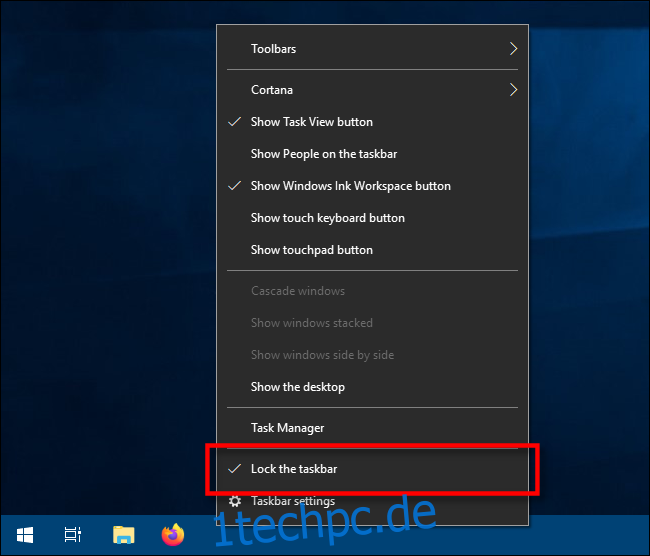Wussten Sie, dass die Taskleiste von Windows 10 in der Größe geändert werden kann? Mit ein paar Klicks können Sie es noch höher machen, sodass Sie mehr Platz für Anwendungsverknüpfungen haben. Wenn Sie eine vertikale Taskleiste verwenden, können Sie sie breiter machen.
Inhaltsverzeichnis
Entsperren Sie zuerst die Taskleiste
Um die Größe der Taskleiste zu ändern, müssen wir sie entsperren. Klicken Sie mit der rechten Maustaste auf die Taskleiste und suchen Sie in der Liste die Option „Taskleiste sperren“. Wenn neben dieser Option ein Häkchen angezeigt wird, klicken Sie darauf. Wenn kein Häkchen vorhanden ist, können Sie loslegen.
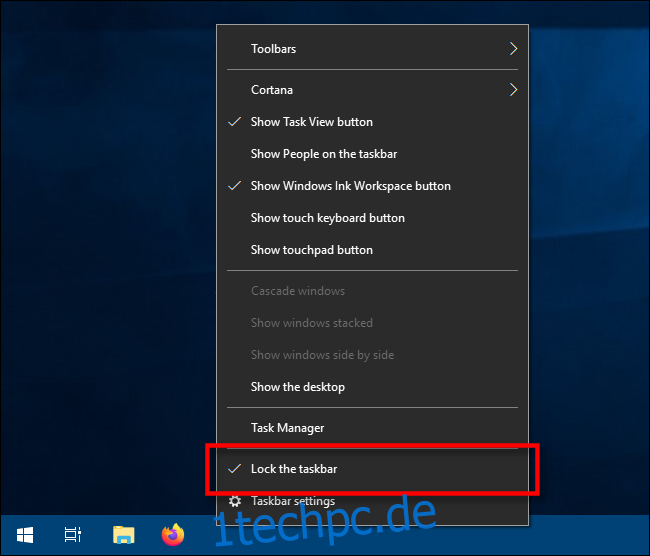
Wenn Ihre Taskleiste entsperrt ist, können Sie sie jetzt in der Größe ändern oder sogar an den linken, rechten oder oberen Bildschirmrand verschieben.
So ändern Sie die Höhe der Taskleiste
Es ist ganz einfach, Ihre Taskleiste in Windows 10 zu vergrößern, indem Sie die Größe ändern – solange Ihre Taskleiste entsperrt ist.
Positionieren Sie zunächst Ihren Mauszeiger am Rand der Taskleiste. Der Zeiger-Cursor ändert sich in den Größenänderungs-Cursor, der wie eine kurze vertikale Linie mit einer Pfeilspitze an jedem Ende aussieht.
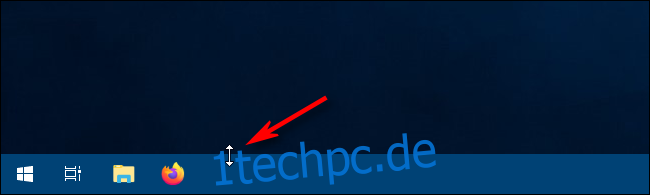
Sobald Sie den Größenänderungscursor sehen, klicken und ziehen Sie die Maus nach oben oder unten, um die Höhe der Taskleiste zu ändern.
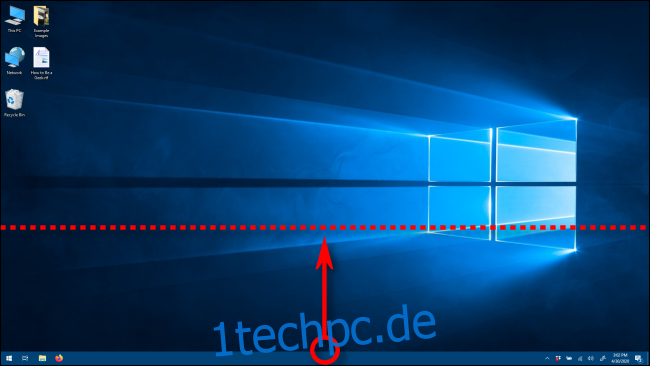
Wenn Sie die gewünschte Höhe gefunden haben, lassen Sie die Maustaste los und die Taskleiste behält diese Größe.

Wenn Sie möchten, können Sie dann mit der rechten Maustaste auf die Taskleiste klicken und sie mit der Option „Taskleiste sperren“ wieder sperren, damit Sie sie später nicht versehentlich in der Größe ändern.
So ändern Sie die Breite der Taskleiste
Um die Breite der Taskleiste in Windows 10 zu ändern, muss Ihre Taskleiste vertikal ausgerichtet und entsperrt sein.
Wenn Ihre Taskleiste nicht bereits vertikal ist, klicken Sie darauf und ziehen Sie Ihren Mauszeiger an den linken oder rechten Bildschirmrand.
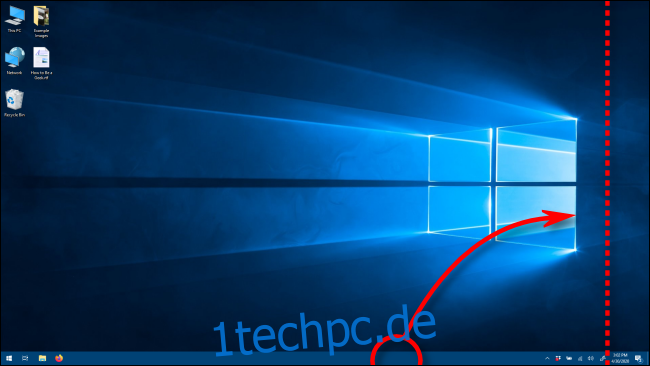
Wenn der Cursor nah genug an den Rand kommt, rastet die Taskleiste in eine vertikale Position ein.

Jetzt können wir seine Breite ändern. Positionieren Sie Ihren Mauszeiger am Rand der Taskleiste. Der Zeiger-Cursor ändert sich in den Größenänderungs-Cursor, der wie eine kurze horizontale Linie mit einer Pfeilspitze an jedem Ende aussieht.

Sobald Sie den Größenänderungscursor sehen, klicken und ziehen Sie die Maus nach links oder rechts, um die Breite der Taskleiste zu ändern.

Wenn Sie die gewünschte Breite gefunden haben, lassen Sie die Maustaste los und die Taskleiste behält diese Größe.

Sobald Sie die gewünschte Breite gefunden haben, ist es normalerweise am besten, mit der rechten Maustaste auf die Taskleiste zu klicken und sie mit der Option „Taskleiste sperren“ erneut zu sperren, damit Sie sie später nicht versehentlich in der Größe ändern. Jetzt können Sie die Taskleiste wie gewohnt verwenden.
Wenn die Höhe oder Breite der Taskleiste im Quadrat verkleinert ist, möchten Sie möglicherweise andere Möglichkeiten zum Anpassen der Taskleiste in Windows 10 erkunden, z. B. das Anheften von Apps daran oder das Entfernen des Cortana-Suchfelds. Sie alle sind einfache Möglichkeiten, um mehr aus Ihrem Windows 10-Erlebnis herauszuholen.